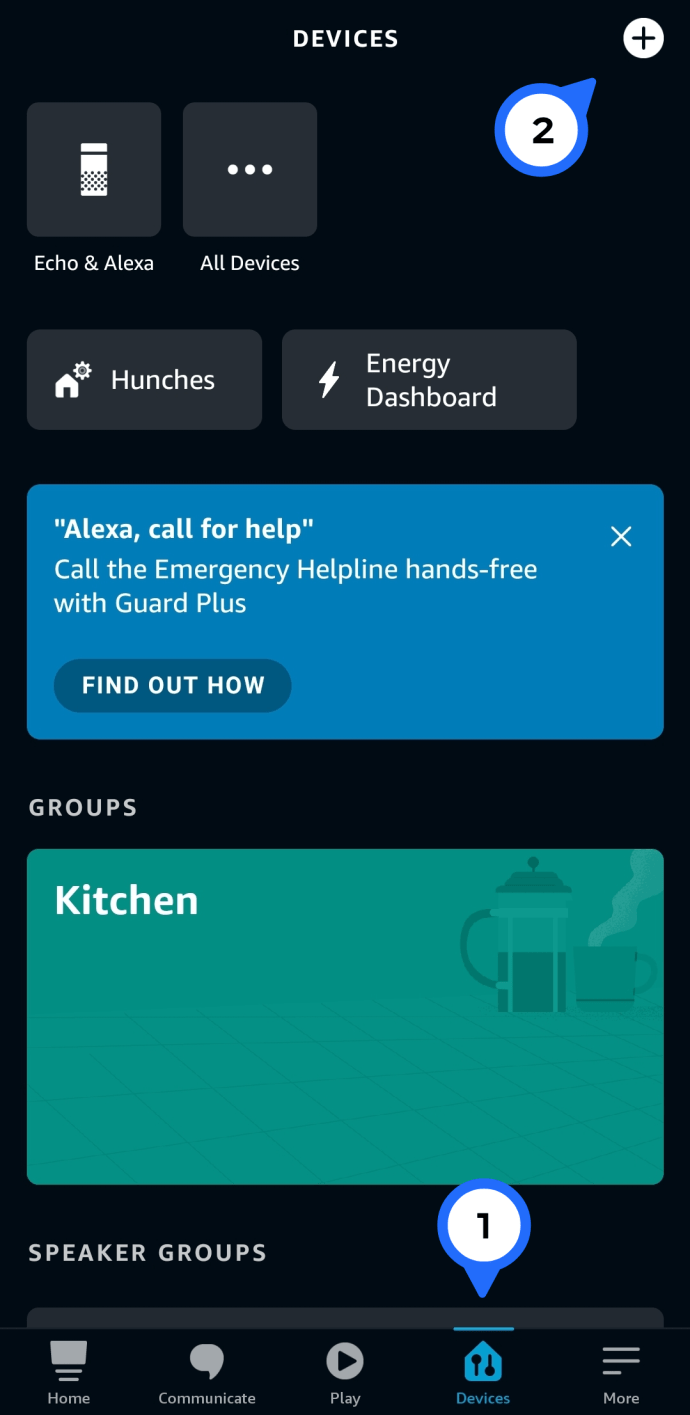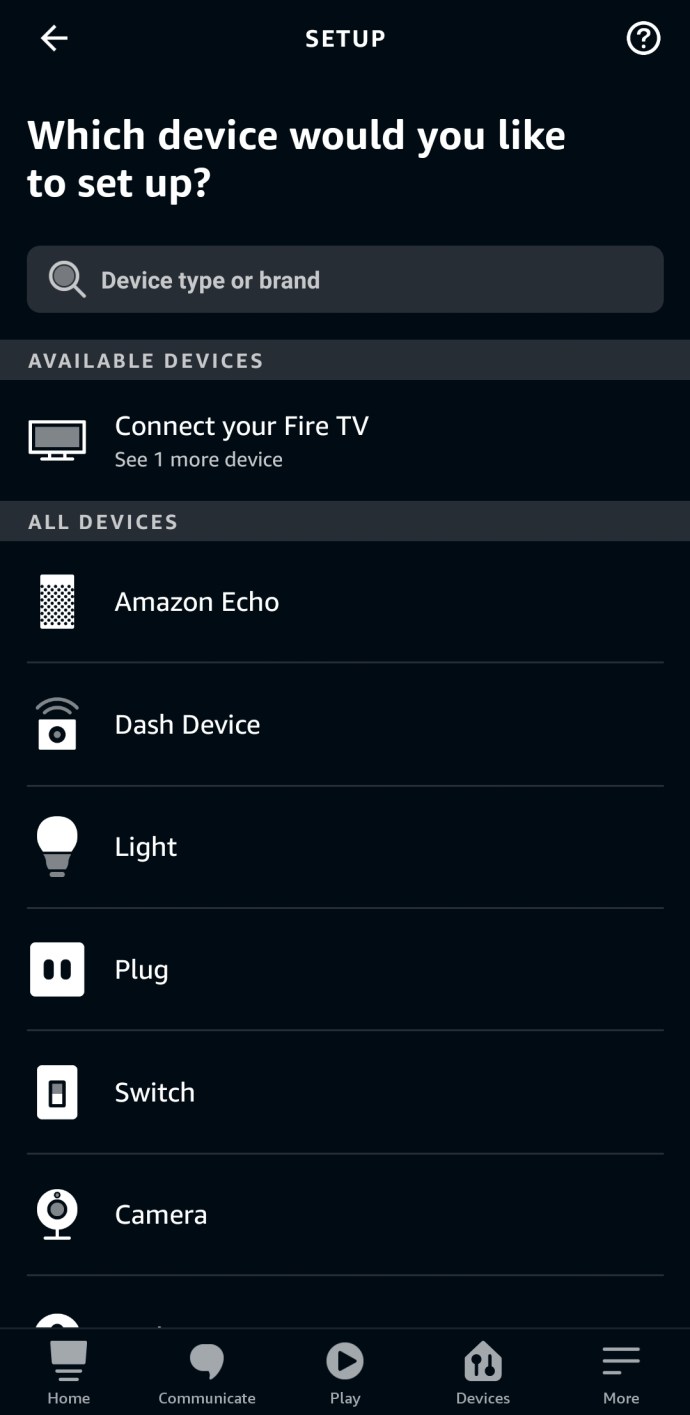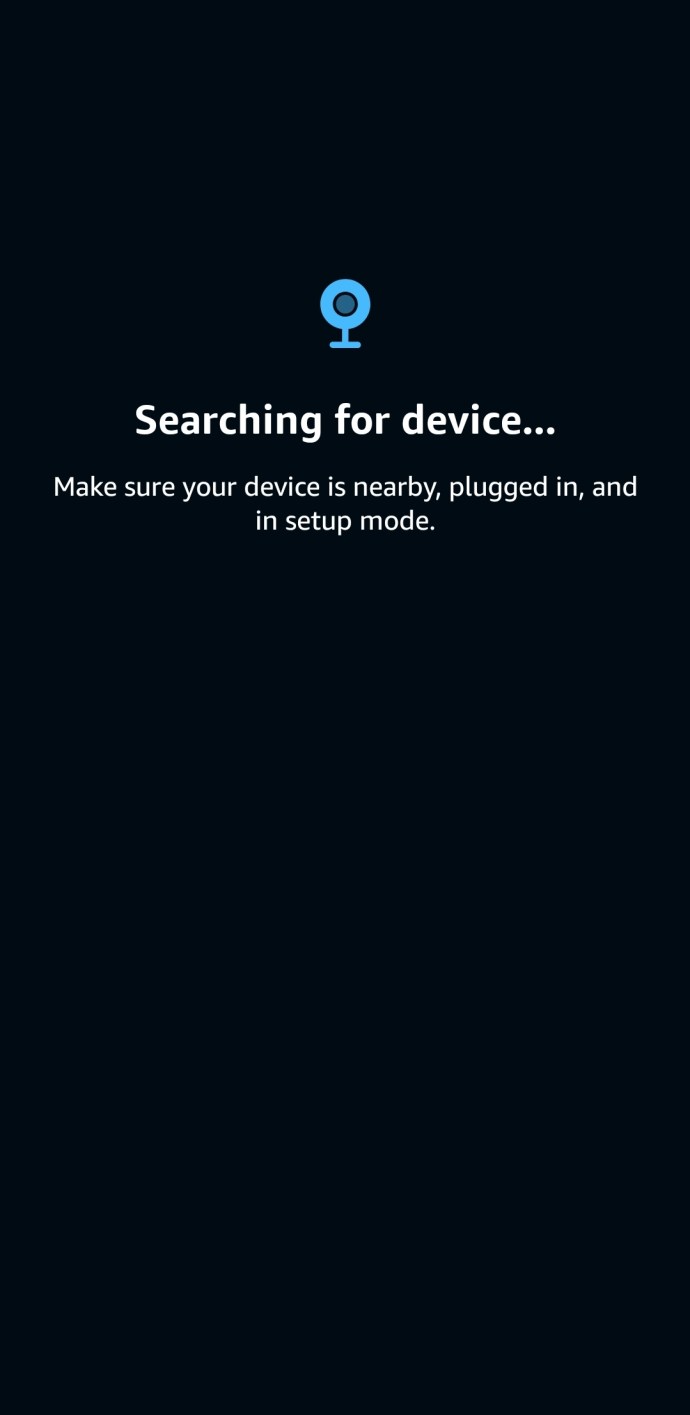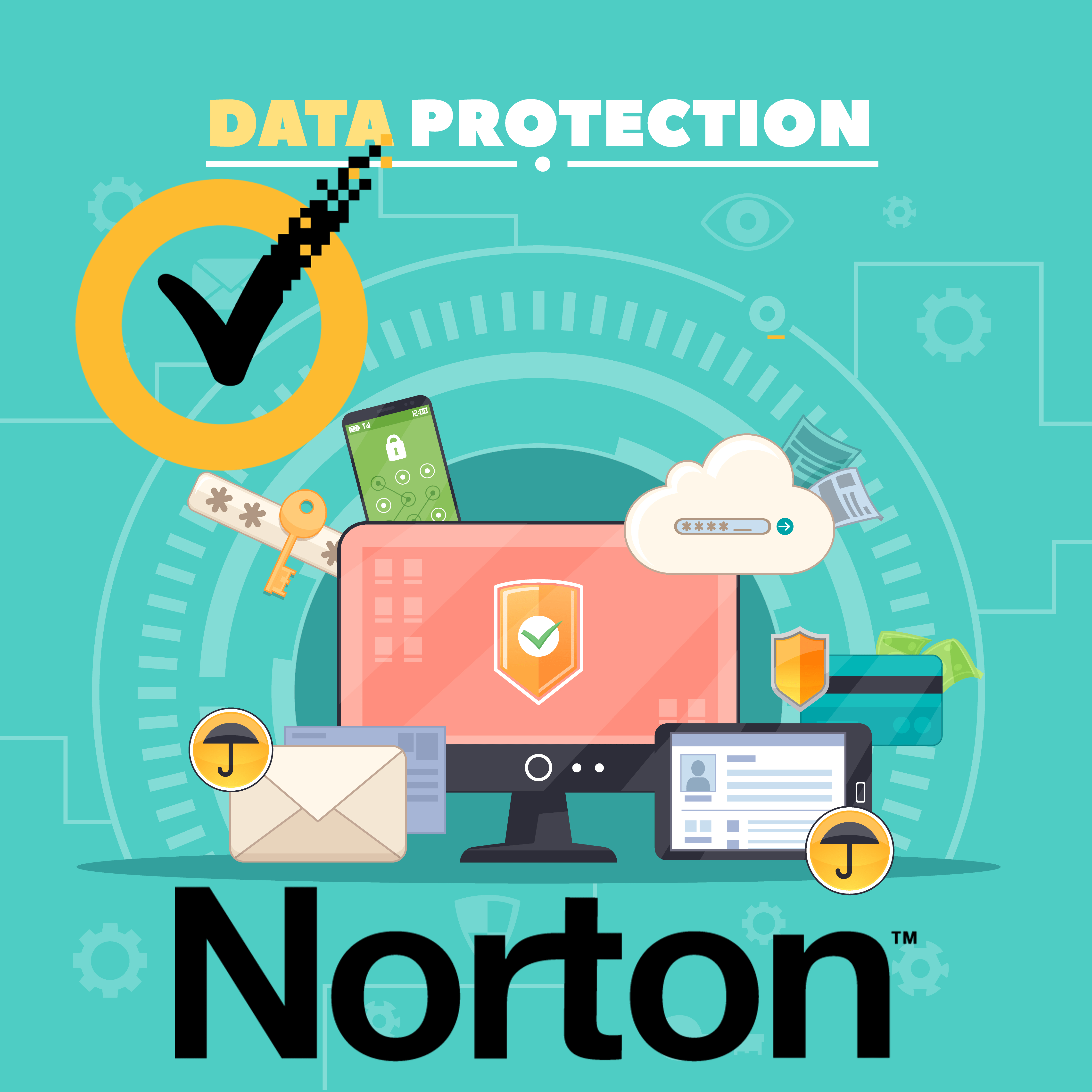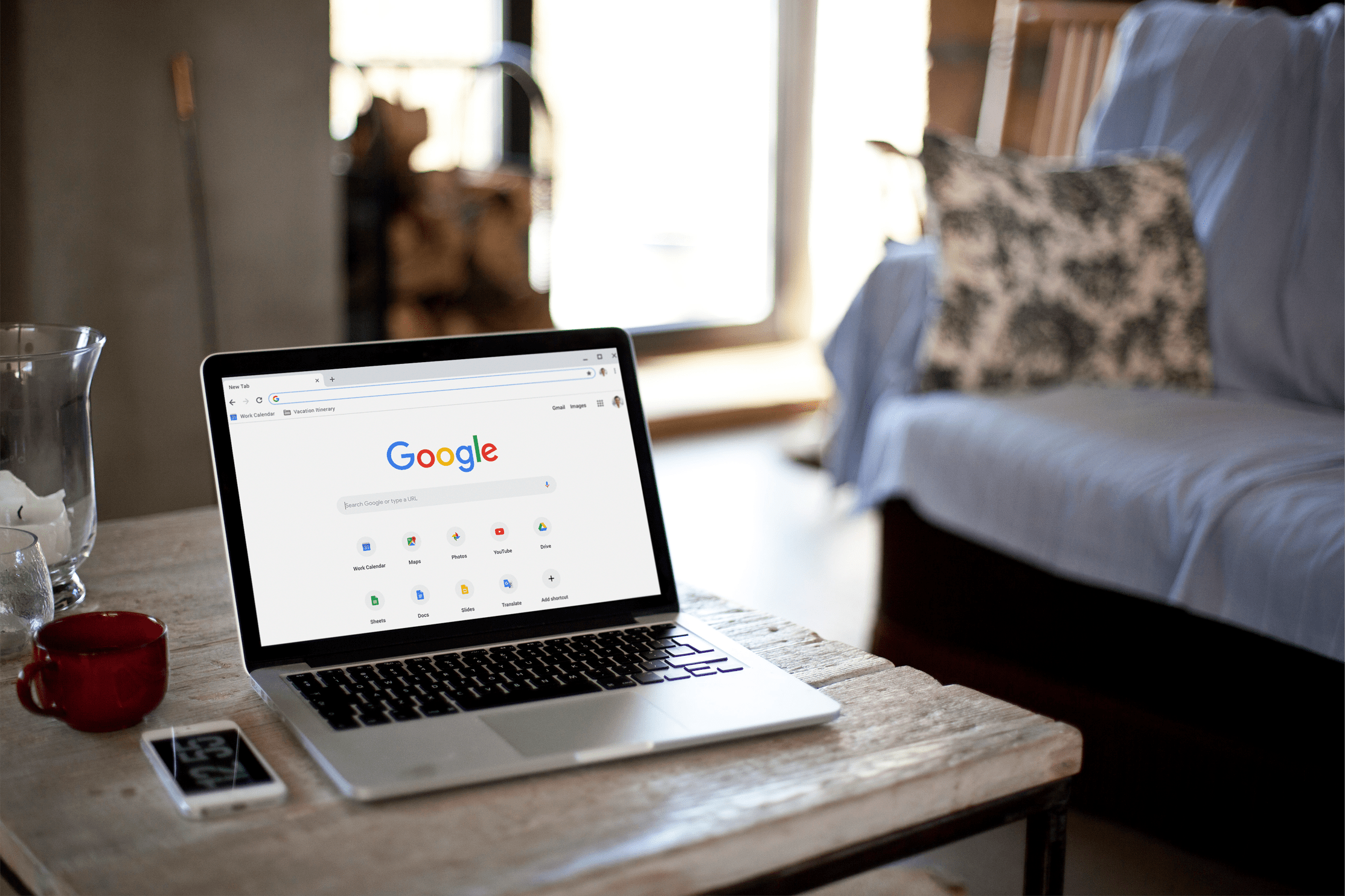Amazon Echo ada di mana-mana dan tersedia dalam pelbagai lelaran; dari EG Echo hingga Echo Dot, dari Echo 2 hingga Echo Plus, dan juga Echo Show, ada sesuatu untuk semua orang.
 Lihat yang berkaitan Kemahiran dan Perintah Alexa Amazon Terbaik untuk Peranti Echo Anda Memenuhi rangkaian pembesar suara dan butang Amazon Echo yang baru Ulasan Amazon Echo Dot: Pembesar suara pintar Amazon Amazon Echo yang paling murah: Pembesar suara pintar Amazon kini mempunyai saudara yang lebih kecil dan gemuk
Lihat yang berkaitan Kemahiran dan Perintah Alexa Amazon Terbaik untuk Peranti Echo Anda Memenuhi rangkaian pembesar suara dan butang Amazon Echo yang baru Ulasan Amazon Echo Dot: Pembesar suara pintar Amazon Amazon Echo yang paling murah: Pembesar suara pintar Amazon kini mempunyai saudara yang lebih kecil dan gemuk Tidak syak lagi bahawa peranti rumah pintar Amazon yang dikuasakan Alexa mempunyai sedikit masa. Kemungkinan besar anda mungkin mempunyai sekurang-kurangnya satu daripada peranti ini di rumah anda dan, tidak mengejutkan apabila mengetahui bahawa masalah Wi-Fi adalah perkara utama yang perlu ditangani oleh pemilik Amazon Echo.
Syukurlah ada jalan keluar, sebab itulah kami mengumpulkan panduan untuk menyelesaikan masalah Wi-Fi dengan peranti Amazon Echo anda.
Persediaan Wi-Fi Amazon Echo: Cara menyediakan Echo Amazon
Sebilangan besar masalah sambungan bermula dengan persediaan. Peranti yang tidak disiapkan dengan betul atau tidak dapat menyambung awal boleh menyebabkan masalah. Pertama, kami akan memandu anda melalui langkah-langkah yang betul untuk mula menggunakan peranti Echo anda.
- Pasangkan Echo anda menggunakan kabel kuasanya. Lampu cincin akan menjadi biru dan mula berputar untuk memberitahu anda bahawa lampu dihidupkan. Dalam satu minit, lampu biru ini akan berubah menjadi jingga, untuk memberi isyarat bahawa pembesar suara berada dalam mod persediaan dan Alexa akan menyambut anda ke Amazon Echo. Sekiranya lampu oren tidak muncul, lanjutkan ke langkah 4.
- Muat turun Aplikasi Amazon Alexa dari iOS atau Android. Anda juga boleh mengakses aplikasi dari penyemak imbas.
- Proses penyediaan akan bermula secara automatik dan anda akan diminta untuk log masuk dengan e-mel dan kata laluan akaun Amazon anda.
- Sekiranya persediaan tidak dimulakan secara automatik, atau lampu oren tidak muncul ketika anda pertama kali menghidupkan Amazon Echo anda ke aplikasi Alexa. Ketik ‘Peranti’ di bahagian bawah dan ‘+’ di sudut kanan atas.
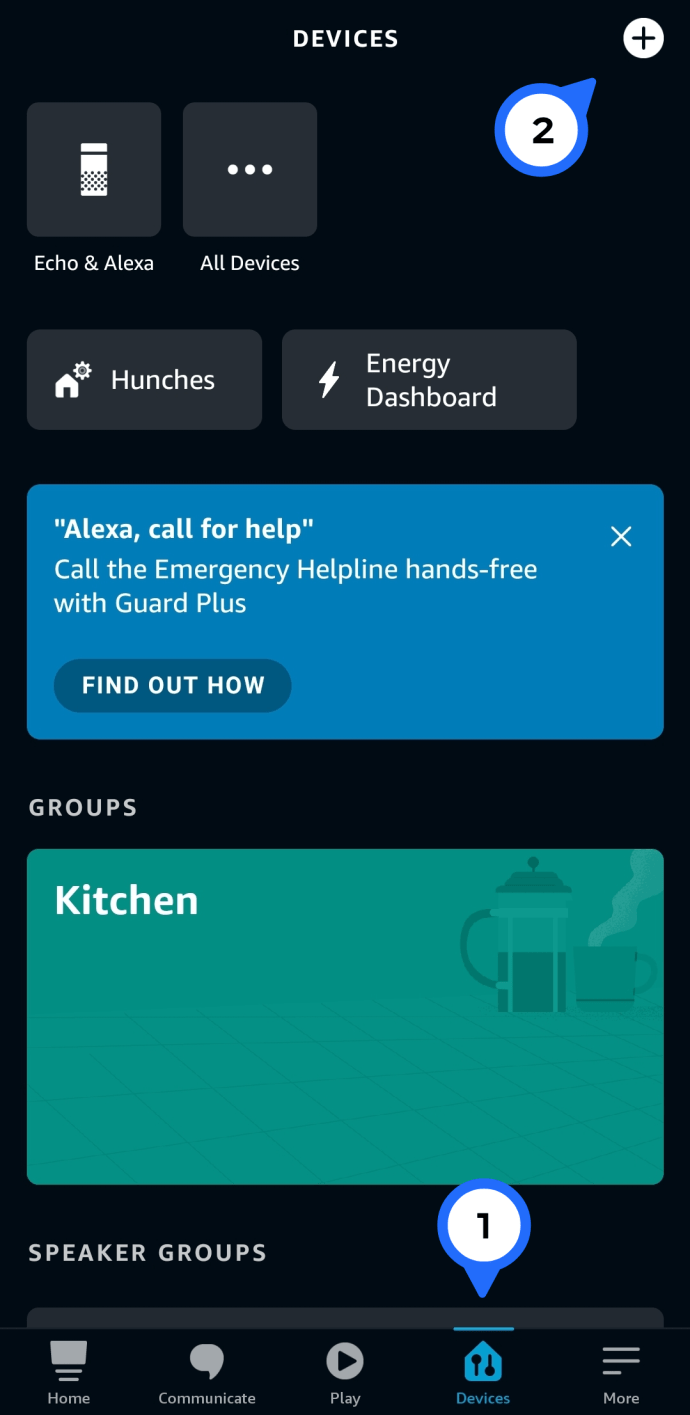
- Pilih bahasa anda dan pilih peranti yang ingin anda siapkan dari senarai.
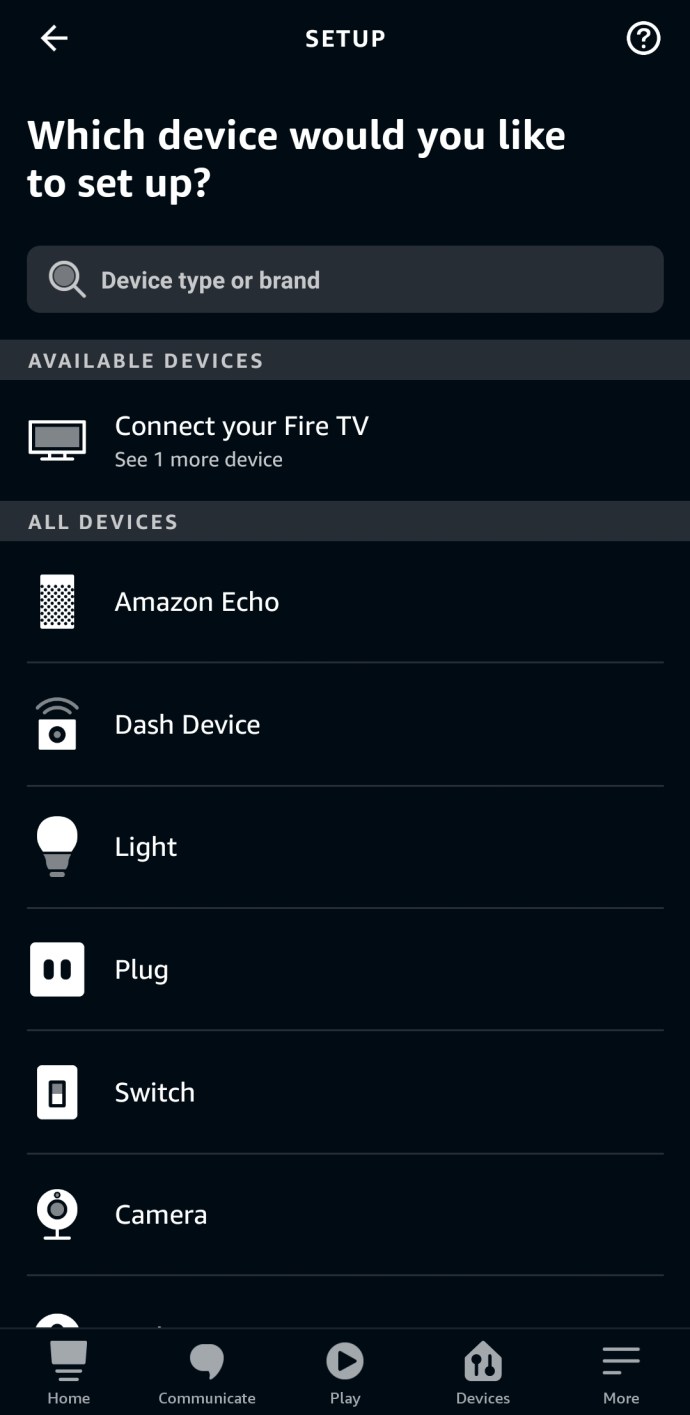
- Langkah seterusnya adalah menyambungkan aplikasi ke Echo anda dan menghubungkan Echo anda ke rangkaian Wi-Fi anda. Pada skrin ‘Begin Echo Setup’ klik ‘Connect to Wi-Fi.’ Cincin oren kini akan muncul di peranti anda. Sekiranya lampu oren masih tidak muncul, lanjutkan ke langkah 11.
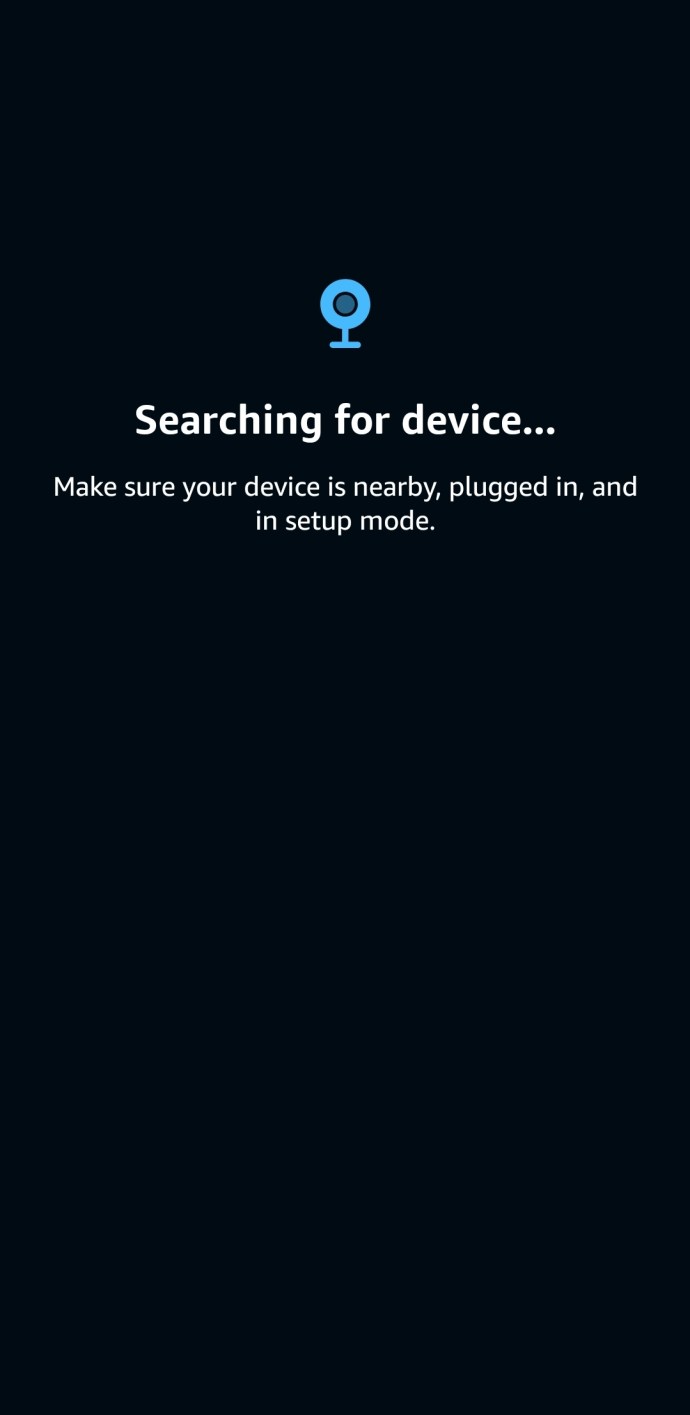
- Tutup aplikasi, buka Tetapan, dan pergi ke Wi-Fi. Sekiranya telefon telah mengenali peranti Amazon Echo anda, anda akan melihat rangkaian Wi-Fi dengan nama yang bermula: Amazon-XXX. Diperlukan hingga satu minit untuk muncul dalam senarai.
- Memilih rangkaian Wi-Fi ini akan menjatuhkan telefon anda dari rangkaian Wi-Fi utama anda dan menghubungkannya terus ke Amazon Echo.
- Setelah disambungkan, anda akan diminta untuk menyambungkan Echo ke rangkaian Wi-Fi utama anda. Masukkan kata laluan Wi-Fi anda ketika ditanya dan Echo akan bergabung dengan rangkaian.
- Mulai saat ini, mana-mana peranti Echo di rangkaian yang sama dapat berkomunikasi antara satu sama lain dan dengan aplikasi Amazon Alexa.
- Lampu oren masih tidak kelihatan? Tekan dan tahan butang Tindakan selama lima saat dan kembali ke langkah 7.
Anda perlu mengulangi proses ini untuk setiap Amazon Echo dan Echo Dot yang anda sambungkan ke rangkaian anda.
Cara menggunakan Amazon Echo
Untuk memulakan dengan Echo Amazon anda, membantu mengetahui maksud butang dan lampu individu.
Sebilangan besar peranti Amazon Echo dikendalikan dengan cara yang serupa (dengan tambahan skrin sentuh pada Echo Show) dan setiap model dilengkapi dengan butang tindakan, kawalan kelantangan, cincin cahaya, dan pilihan mati mikrofon.
The Butang Tindakan, yang perlu anda gunakan semasa penyediaan dan penyelesaian masalah, adalah butang dengan satu titik putih di tengah. Anda boleh menggunakan butang ini untuk mematikan penggera dan pemasa serta membangunkan Echo.
The Kawalan kelantangan sama ada diwakili dengan butang tambah dan tolak atau melalui cincin di Amazon Echo (dikenali sebagai Amazon Echo generasi pertama) dan Echo Plus. Pada yang terakhir, anda boleh meningkatkan kelantangan dengan memutar cincin kelantangan mengikut arah jam.
The butang untuk mematikan mikrofon, yang menghentikan Alexa daripada tidak dapat mendengar anda, digambarkan oleh mikrofon dengan garis melaluinya. Setelah dilumpuhkan, cincin cahaya akan menjadi merah. Menekannya sekali lagi akan menghidupkan kembali mikrofon.
Untuk mula menggunakan Amazon Echo anda, mengikuti persediaan, cukup sebut "Alexa" diikuti dengan pertanyaan atau perintah anda. Sekiranya suara anda dikenali, cahaya akan menjadi biru untuk menunjukkan bahawa ia sedang mendengar.
Amazon Echo dan Echo Dot sendiri tidak banyak - atau mereka pasti tidak berguna tanpa mengaktifkan Alexa Skills - yang membawa kita ke tutorial seterusnya.
Masalah persediaan Amazon Echo
Alexa umumnya berjalan dengan baik, tetapi jika anda menghadapi masalah, bahagian ini sesuai untuk anda!
Amazon Echo saya tidak akan bersambung ke Wi-Fi
Peranti Amazon Echo hanya dapat menyambung ke rangkaian Wi-Fi dwi-jalur (2.4 GHz / 5 GHz) yang menggunakan standard 802.11a / b / g / n. Wi-Fi di rumah anda akan menggunakan jalur / standard ini tetapi rangkaian atau hotspot peer-to-peer tidak akan, misalnya.
Uji Rangkaian dan Keselamatan Wi-Fi Anda
Masalah sambungan mempunyai dua punca yang mungkin berlaku. Ini adalah peranti Echo atau internet anda (kemungkinan besar penghala). Mari luangkan masa untuk meninjau beberapa langkah pertama untuk menyelesaikan masalah Echo anda.
- Sekiranya anda tidak dapat menghubungkan Amazon Echo ke rangkaian Wi-Fi anda matikan peranti di steker, tunggu 10 saat, dan ulangi proses persediaan di atas.
- Pastikan anda mengetahui kata laluan rangkaian anda - ini adalah kata laluan yang diperlukan untuk mengakses rangkaian Wi-Fi anda dan biasanya terdapat di suatu tempat di penghala anda. Kata laluan ini bukan kata laluan akaun Amazon anda.
- Periksa untuk memastikan peranti lain, seperti telefon atau TV pintar anda, disambungkan ke Wi-Fi. Sekiranya tidak, ini mungkin menandakan bahawa Wi-Fi anda tidak berfungsi daripada Amazon Echo anda.
- Sekiranya rangkaian Wi-Fi utama anda tidak berfungsi, nyalakan semula penghala dengan mematikannya pada palam. Sekiranya masih tidak berfungsi, anda mungkin perlu mengemas kini firmware untuk penghala atau perkakasan modem anda dan arahannya bergantung pada penghala anda. Anda juga boleh menghubungi penyedia perkhidmatan internet anda.
- Sekiranya anda menyimpan kata laluan Wi-Fi ke Amazon sebelumnya, tetapi baru-baru ini anda menukar kata laluan, anda perlu memasukkan semula kata laluan baru anda untuk menghubungkan Amazon Echo ke rangkaian anda sekali lagi.
- Secara lalai, penghala anda mungkin menggunakan kedua-dua WPA + WPA2 untuk keselamatan. Untuk menyelesaikan masalah sambungan, ubah jenis keselamatan penghala ke WPA atau WPA2 sahaja. Sekiranya penghala juga mempunyai pilihan untuk menetapkan jenis enkripsi, maka disetel ke AES sahaja.
Kurangkan kesesakan Wi-Fi
Sekiranya anda mempunyai banyak telefon, tablet, Amazon Echo, peranti pintar, TV, dan komputer di rangkaian Wi-Fi anda, atau anda memuat turun atau menstrim aplikasi dan kandungan, anda mungkin menghadapi kesulitan Wi-Fi.
- Matikan peranti yang tidak anda gunakan untuk membebaskan lebar jalur.
- Gerakkan Amazon Echo anda lebih dekat ke penghala anda.
- Jauhkan Amazon Echo dari kemungkinan gangguan, seperti gelombang mikro atau monitor bayi.
Anda juga boleh menyambung ke jalur frekuensi Wi-Fi 5 GHz penghala anda jika boleh. Banyak peranti secara automatik menyambung ke jalur 2,4 GHz yang dapat menjadikan band itu sedikit sesak.
Tetapkan semula Amazon Echo
Sekiranya ini tidak menyelesaikan masalah, anda juga boleh menetapkan semula peranti anda dan bermula dari awal. Untuk menetapkan semula peranti Echo anda:
- Cari klip kertas, anting-anting, atau alat kad SIM yang terdapat dengan telefon baru untuk menekan dan menahan butang Reset pada peranti Echo di dasar peranti anda. Cincin cahaya di Gema anda akan bertukar menjadi oren, dan kemudian menjadi biru.
- Tunggu cincin cahaya mati dan hidup semula.
- Cincin cahaya akan berubah menjadi jingga, dan peranti anda akan memasuki mod persediaan. Anda boleh mencuba mengulangi langkah berikut di bahagian atas artikel ini.
Soalan Lazim
Bagi kebanyakan orang, masalah teknikal dengan peranti Echo jarang berlaku. Tetapi apabila ia berlaku, banyak yang perlu diketahui. Kami mendapat banyak soalan mengenai peranti Echo dan kami akan merangkumi jawapannya di bahagian ini.
Mengapa Echo saya tidak tersambung ke Wi-Fi?
Kami sebenarnya mempunyai artikel di sini untuk membantu memandu anda menyelesaikan masalah masalah Wi-Fi Alexa anda. Untuk memulakan, pastikan telefon (atau tablet) anda disambungkan ke rangkaian Wi-Fi yang betul.
Seterusnya, cuba mulakan semula penghala atau peranti Echo anda. Anda mungkin perlu melakukan tetapan semula kilang dan bermula dari awal jika masalah sambungan berterusan.
Apa yang boleh saya lakukan jika Echo saya tidak berfungsi?
Sekiranya anda telah menyelesaikan tutorial persediaan dan mengambil langkah penyelesaian masalah yang betul, mungkin sudah waktunya untuk menghubungi Dukungan Amazon. Anda mungkin mempunyai alat yang rosak atau sesuatu yang khusus untuk rangkaian anda yang menghalang penyediaan yang berjaya.